色彩管理之扫描仪 特性文件
颜色特性文件的作用
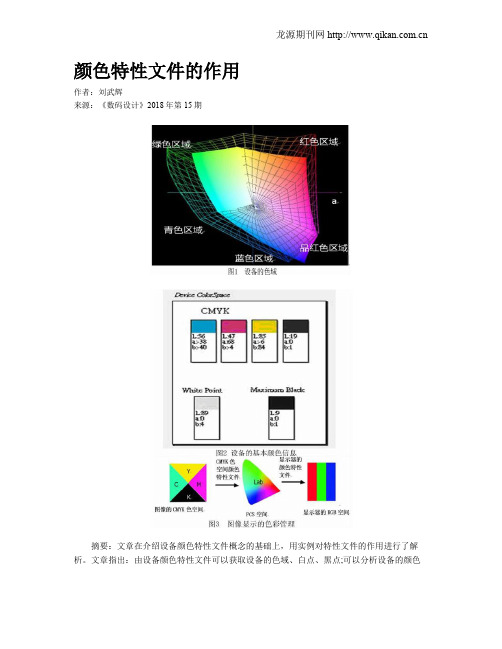
颜色特性文件的作用作者:刘武辉来源:《数码设计》2018年第15期摘要:文章在介绍设备颜色特性文件概念的基础上,用实例对特性文件的作用进行了解析。
文章指出:由设备颜色特性文件可以获取设备的色域、白点、黑点;可以分析设备的颜色表现特征;设备颜色特性文件是色空间转换的桥梁,利用设备颜色特性文件还可以给图像指定色空间。
关键词:颜色特性文件;色域;色空间转换中图分类号:TN873 ; 文獻标识码:A ; 文章编号:1672-9129(2018)15-0124-01Abstract: in this paper,the function of device’s color profile is analyzed with examples based on the introduction of the concept of color profile. ;It is pointed out that the color gamut, white point and black point of the device can be obtained from its color profile, and the color characteristics of the device can be analyzed by its color profile; color profile is the bridge of the color space conversion, and the color space can be assigned to image color by using color profile.Keywords: color profile; color gamut; color space conversion图像在电脑系统中要显示、打印、还有进行色空间的转换,这些都离不开设备的颜色特性文件。
ICC特性文件详解
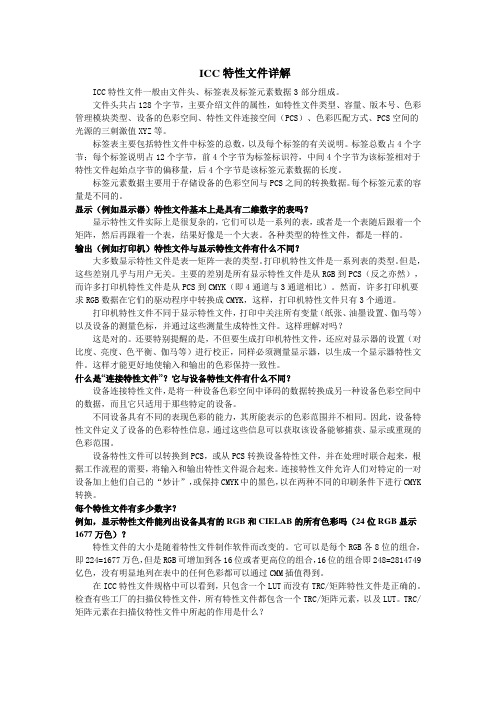
ICC特性文件详解ICC特性文件一般由文件头、标签表及标签元素数据3部分组成。
文件头共占128个字节,主要介绍文件的属性,如特性文件类型、容量、版本号、色彩管理模块类型、设备的色彩空间、特性文件连接空间(PCS)、色彩匹配方式、PCS空间的光源的三刺激值XYZ等。
标签表主要包括特性文件中标签的总数,以及每个标签的有关说明。
标签总数占4个字节;每个标签说明占12个字节,前4个字节为标签标识符,中间4个字节为该标签相对于特性文件起始点字节的偏移量,后4个字节是该标签元素数据的长度。
标签元素数据主要用于存储设备的色彩空间与PCS之间的转换数据。
每个标签元素的容量是不同的。
显示(例如显示器)特性文件基本上是具有二维数字的表吗?显示特性文件实际上是很复杂的,它们可以是一系列的表,或者是一个表随后跟着一个矩阵,然后再跟着一个表,结果好像是一个大表。
各种类型的特性文件,都是一样的。
输出(例如打印机)特性文件与显示特性文件有什么不同?大多数显示特性文件是表—矩阵—表的类型。
打印机特性文件是一系列表的类型。
但是,这些差别几乎与用户无关。
主要的差别是所有显示特性文件是从RGB到PCS(反之亦然),而许多打印机特性文件是从PCS到CMYK(即4通道与3通道相比)。
然而,许多打印机要求RGB数据在它们的驱动程序中转换成CMYK,这样,打印机特性文件只有3个通道。
打印机特性文件不同于显示特性文件,打印中关注所有变量(纸张、油墨设置、伽马等)以及设备的测量色标,并通过这些测量生成特性文件。
这样理解对吗?这是对的。
还要特别提醒的是,不但要生成打印机特性文件,还应对显示器的设置(对比度、亮度、色平衡、伽马等)进行校正,同样必须测量显示器,以生成一个显示器特性文件。
这样才能更好地使输入和输出的色彩保持一致性。
什么是“连接特性文件”?它与设备特性文件有什么不同?设备连接特性文件,是将一种设备色彩空间中译码的数据转换成另一种设备色彩空间中的数据,而且它只适用于那些特定的设备。
如何进行有效的色彩管理

如何进行有效的色彩管理1. 怎样制作ICC特性文件?从哪里能找到色彩管理使用的程序及这些特性文件?为了进行色彩管理,每一种设备(包括扫描仪、数码相机以及显示器、打印机等)都需要有各自的特性文件。
这些设备的每个特性文件,使设备的色彩数据与标准色彩空间相关联,把它们组合起来,产生一个完整的转换过程。
为了生成这些特性文件,需要一个用于测量的目标图像,如扫描仪可使用一个中等尺寸的照片,但最好采用IT8.7/2标准色标用于扫描反射稿,采用IT8.7/1标准色标用于扫描透射稿。
打印机要用包含色块的印刷品,最好采用IT8.7/3,它包含928个色块。
显示器则需要更多色块的目标图像。
特性文件制作软件是与测试图像一起提供的,为了能够生成打印机和显示器的特性文件,要评测扫描仪和数码相机的透射片和反射片,还应该有Macbeth提供的特定色标,用于评测数码相机系统。
然后,需要色彩管理设备来测量这个印刷图像,通过这些测量,将测量的数据提供给软件,用于制作特性文件。
特性文件制作软件可从爱克发(Agfa)、富士(Fuji)、Gretag-Macbeth、海德堡(Heidelberg)、柯达(Kodak)、Monaco等公司得到。
测量设备可从Gretag-Macbeth、爱色丽(X-rite)、Alwan Color Expertise、Color Savvy等公司得到。
为了将不同设备的特性文件组合起来,需要一个色彩管理模块(CMM)。
通过CMM使图像在不同色彩空间的设备之间转换,并产生可预测的色彩。
CMM最主要的是用于组合插表(LUT)的插值引擎,不同的厂商所制作的CMM是不同的,ICC没有明确推荐使用哪一家的CMM,因为有些CMM通过拾取特性文件中的专用标签信息,作为特殊应用更有意义。
许多高端RIP包含一个CMM和一个Photoshop程序,使人们能使用简单的特性文件组合,因为Photoshop中也包含了一个CMM。
苹果计算机中的CMM是操作系统的一个组成部分,叫做ColorSync,PC机中Windows的CMM是ICM。
扫描仪的色彩管理

扫描仪的色彩管理主讲人:郭婷色彩管理的步骤:•实施色彩管理又三个基本步骤,分别是:1.校正(Calibration)2.特性化(Characterization)3.色彩转换(Conversion),又叫“3C”。
步骤一:扫描仪的校准•扫描仪需要校准的参数主要包括亮度、对比度、伽玛值、白平衡等。
扫描仪的校正通过扫描仪白平衡实现,白平衡校正的作用是调整扫描仪三原色通道光学器件的最大输出工作电压,保证三通道信号混合中性色时达到均衡。
1. 在文档支架内装入一张干净的空白纸;2. 按SETUP(设置)按钮;3. 连续按MENU(菜单)按钮直到显示屏上出现MAINTENANCE(维护);4. 连续按OPTION(选项)按钮直到出现SCANNER INIT(扫描仪初始化);5. 按START/YES(开始/是)按钮。
注意: 启动扫描仪校准需要1分钟左右时间。
步骤二:扫描仪ICC Profile文件生成一、扫描色表:扫描色表时要注意以下几点。
1.关闭扫描仪设备属性中的颜色管理文件。
2.关闭扫描程序中的色彩管理功能,及其它自动调整功能,并保持玻璃面板清洁。
3.关闭锐化选项(测量时关闭,但实际扫描原稿时要打开)。
4.以RGB模式扫描标准原稿IT8.7/2,分辨率为300dpi,保存图像为TIFF格式。
5.用Photoshop中检查扫描的色表是否有灰尘和划痕,并用Photoshop修复并保存,打开扫描图像和保存时不要加载任何icc文件。
二、准备色表的参考数据文件用于参考的数据文件必须要与色表对应,这样才能保证误差较小。
•参考的数据文件:将与色标一起提供的内有相应测量值运算和转换文件的光盘输入电脑,其中文件以文本格式存储,被称为“IT8数据参考文件”,即:CIE色度测量值。
•扫描分辨率:扫描标准色标时并不需要很高的扫描分辨率,8位/通道的扫描文件尺寸约为5~12MB,16位/通道的扫描文件尺寸约为10~24MB。
关键是扫描仪的设置必须正确,特别重要的是必须关闭扫描仪内设的色彩管理功能。
ProfileMaker教程四-扫描仪icc制作
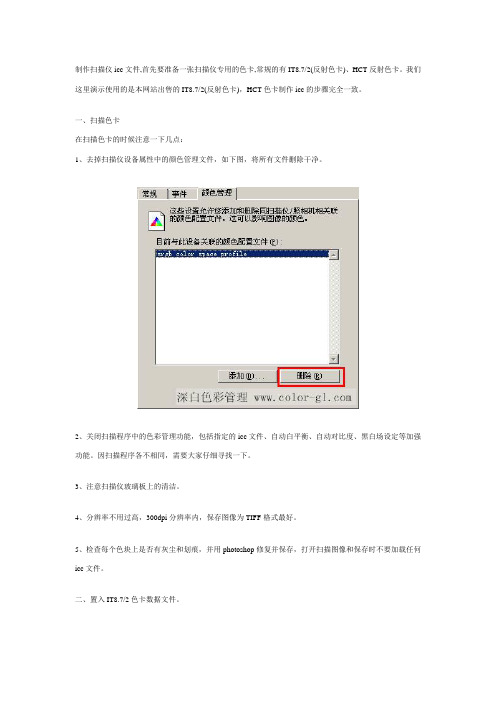
制作扫描仪icc文件,首先要准备一张扫描仪专用的色卡,常规的有IT8.7/2(反射色卡)、HCT反射色卡。
我们这里演示使用的是本网站出售的IT8.7/2(反射色卡),HCT色卡制作icc的步骤完全一致。
一、扫描色卡在扫描色卡的时候注意一下几点:1、去掉扫描仪设备属性中的颜色管理文件,如下图,将所有文件删除干净。
2、关闭扫描程序中的色彩管理功能,包括指定的icc文件、自动白平衡、自动对比度、黑白场设定等加强功能。
因扫描程序各不相同,需要大家仔细寻找一下。
3、注意扫描仪玻璃板上的清洁。
4、分辨率不用过高,300dpi分辨率内,保存图像为TIFF格式最好。
5、检查每个色块上是否有灰尘和划痕,并用photoshop修复并保存,打开扫描图像和保存时不要加载任何icc文件。
二、置入IT8.7/2色卡数据文件。
如使用的是本网站销售的色卡,则需将像对应的IT8.7/2色卡数据文件放置在:你的安装路径/ GretagMacbeth/ProfileMaker Professional 5.0.5/ Reference Files/ Scanner中。
三、建立扫描仪特性文件(icc)1、打开ProfileMaker软件,选择SCANNER(扫描仪)。
在Reference Data(参考数据)中选择相对应的色卡IT8.7/2色卡数据文件,如图:2、在Measuerement Data(测量数据)中选择Open,打开刚扫描色卡保存的图像tiff文件。
将图像色块部位全部处于选择区域内,如图:3、完成后点ok,回到SCANNER界面,如下图:Profile Size为可选择icc文件的大小,有标准和大文件两种选项Perceptual Rendering intent(知觉的表现意图)有两种选项:纸张的灰色和灰平衡,两种选项可分别试试,在灰色的表现上有所不同。
4、点击Start,将icc保存到软件默认的系统中,即可完成扫描仪icc制作。
色彩管理如何保证输出色彩的准确和稳定?

色彩管理如何保证输出色彩的准确和稳定?运行在彩色桌面系统中的色彩管理系统,需要输出、晒版、打样和印刷质量的稳定,从而保证输出色彩的准确性。
色彩管理一方面是将输出设备加以控制及标准化,建立特性文件,即目标特性文件,使之融入色彩管理系统中运行。
1.打样机、打印机的校正与描述彩色样张,无论是模拟或数字,还是印前样张或付印样张,都是监控图像复制工艺每一部分的关键工具,要保证样张色彩准确,其重要作用是:①就传统模拟打样而言,要做到输出四色油墨样张色彩的准确性和稳定性,有3项指标必须加以控制和标准化A. 设备标准:通过设备校正,保证打样机处在最佳工作状态,包括适当的压力、标准的版台温度和最佳性能的气垫橡皮布。
B. 材料标准:一是规范同一品牌、同一系列的油墨,不要相互掺和使用。
现在有许多单位使用的四色油墨随便杂配,从而造成与扫描仪内的Profile不同,直接影响校色准确性,扫描就不能得到正确的图像文件。
二是规范纸类,原则上应规范打样与印刷用同一种纸类,如果打样、印刷只用一种油墨而用铜版纸、哑粉纸、书版纸3种纸类,则要建立3进行性文件给印刷机。
C. 质量标准:一是规范四色油墨实地密度值,这是打样及整个印前作业色彩管理的核心,因为实地密度值大小的变化,对整个样张色调的影响极大。
二是规范相对反差值(K值),这是衡量打样(印刷)实地密度是否足,网点增大是否符合标准范围的一项重要指标,一般优质的打样适性,K值在0.40以上为优。
目前一些打样公司普遍存在两个问题,一是片面追求网点增大越小越好的做法,并造成网点中心有小白孔、致使印刷无法追上,这是一个误区。
打样网点增大应有一个标准范围,不能不顾及印刷而片面追求网点增大更小。
实践证明,50%处的网点增大C、M墨为8%-10%,Y、K为12%-13%是合适的。
二是打样采用DIC日本软性专用油墨,与印刷所用油墨差距较大,经常造成印刷品与样张的颜色差距很大,致使客户对印品不满意。
因此,规范打样与印刷使用同一品牌的油墨,建立这种油墨的Profile文件是重要的,印前作业一定要为最终印出好产品而创造条件。
制作扫描仪的特性描述文件(Profiling)

制作扫描仪的特性描述文件扫描仪是图像数字化设备,是大多印刷作业的起点。
利用ICC特性描述文件(Profile),可以获得精确的扫描文件,实现色彩精确传递的数字化工作流程。
扫描是数字化工作流程中最重要的一个环节,要想在下游环节中不出问题,一定要格外重视扫描工艺。
制作扫描仪的特性描述文件相对来说比较简单,因为扫描仪是比较容易控制的设备。
对于平板扫描仪来说,只需合上扫描仪的盖子,固定好光源和成像的尺寸便可获得高质量的特性描述文件。
下面将简要介绍如何制作和使用扫描仪的特性描述文件,以及如何设置扫描仪,如何选择扫描仪测试色板。
扫描仪特性文件概括对一台扫描仪进行色彩管理通常有两个步骤,首先,制作扫描仪的特性描述文件;然后在扫描图像的时候应用特性描述文件。
每幅扫描图像都必须和特性描述文件相关联,应用特性描述文件的方法有很多种,如可以将其嵌入到图像之中,可以通过扫描软件直接将其应用到图像中,也可以在需要的时候将图像和特性描述文件组合起来(如在Photoshop中)。
使用哪种方法组合图像和特性描述文件都没有关系,重要的是要将特性描述文件与图像连接在一起,或关联起来。
特性描述文件可以改善扫描图像的质量,拉大图像的反差,增强图像阶调的复制,更好地复制色彩。
但这并意味着,扫描仪特性文件可以修正较差的原稿,它只能精确地复制原稿。
因此如果原稿的反差很低,色彩不很鲜艳,那么输入设备的特性文件也只能保证对此原稿进行准确的复制,而不可能改善图像自身的质量。
选择测试色板为了生成扫描仪的特性描述文件,需要选择一个测试色板,选择色板的原则是根据将要扫描的材料类型,如要扫描的是透射稿,就需要选择透射测试色板。
标准的透射测试色板为IT8.7/1色板。
如果要扫描的原稿为印刷品原稿,则需选择IT8.7/2色板。
IT8.7/1和IT8.7/2表面上看是相同的,但却是由不同的材料制成的。
富士、Agfa以及Monaco公司出品的IT8包含288个色块,而Kodak的IT8有252个色块(在色板的右侧有一个人物的肖像)。
色彩管理之扫描仪-特性文件
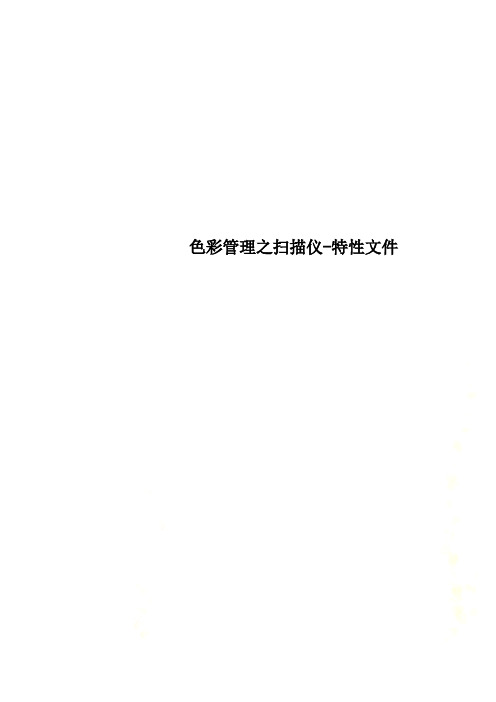
色彩管理之扫描仪-特性文件《色彩管理》扫描仪特性化实验指导书一、实验目的:为扫描仪建立特性化文件。
二、实验原稿1、ISO 标准反射色标IT8.7/2三、实验设备与实验软件1、Heidelberg NewColor 7000滚筒扫描仪2、GretagMecbeth ProfileMaker Pro 5.0特性化软件四、实验步骤1、扫描参数设置,注意关闭色彩管理功能;2、扫描IT8.7/2标准原稿;3、用Photoshop处理扫描后的图像,进行裁切和旋转,得到包含原稿色块、无扭转的图像;检查每个色块上是否有灰尘和划痕,若有用橡皮图章功能修复。
4、在ProfileMaker中打开正确的参考数据和扫描后的标准稿图像,计算并生成扫描仪特性化文件;5、在ProfileEditor中查看扫描仪特性文件,观察参数信息、扫描仪色域信息。
五、实验要求1、正确使用扫描仪,正确设置扫描参数。
2、详细记录实验过程,存储实验得到的图像文件和特性化文件。
3、实验完成后一周后交实验报告。
4、实验报告内容包括:实验目的、实验设备与软件、实验步骤(要包含扫描参数、扫描得到色标图像、特性化参数及界面、特性文件信息说明、自己的分析和体会)一、实验目的:加深NewColor 7000滚筒扫描仪的操作,包括反射或投射原稿的安装、扫描参数的设置;熟悉使用ProfileMaker Pro 5.0对扫描得到的TIFF图像和色卡IT8.7/2色卡数据文件的相关操作,最终生成特性文件,再使用ProfileEditor熟练对生成的ICC文件进行查看和修改,包括对它们的色域的查看,特性文件的文件头信息的阅读等等。
二、实验设备及软件:本次使用到的设备包括:2台关键的计算机、1台精度很高的Heidelberg NewColor 7000滚筒扫描仪,及配套的软件Scansetup,还有用于处理扫描后的TIFF和标准色度值的生成icc文件的ProfileMaker、观察编辑修改icc文件的ProfileEditor。
使用ICC特性文件进行校色的方法

使⽤ICC特性⽂件进⾏校⾊的⽅法使⽤ICC特性⽂件进⾏校⾊的⽅法使⽤ICC特性⽂件进⾏校⾊的⽅法武汉信息传播职业技术学院兼职教师、湖北荆门⽇报印刷⼚印前⼯程师舒忠在印前制作与输出过程中,经常会提到ICC特性⽂件这⼀概念。
ICC特性⽂件是由国际⾊彩委员会所定义的⼀种格式,⽤于描述任何⾊空间的转换(RGB、CMYK、YCC)和CIE LAB⾊空间。
⽬前不同的⽣产商已推出了多种软件,⽤于⽣成扫描仪、显⽰器、打印机、打样机和印刷机的ICC特性⽂件。
ICC为了能使多设备环境中⾊彩信息的共享,制定了⼀个跨平台与系统的ICC标准。
在这⼀标准中,它们制定了设备⾊彩描述⽂件的格式和类型,同时定义了⼀个虚拟的与设备⽆关的⾊彩空间。
然后根据这⼀格式,将原设备⾊彩空间转换到虚拟空间,再将虚拟空间转换到⽬标设备⾊彩空间中去,从⽽保证了⾊彩信息在输⼊输出设备中的正确传递。
ICC特性⽂件⼀般都是应⽤于印前输出的RIP软件中。
本⽂将以使⽤北⼤⽅正RIP输出软件为例介绍⼀下使⽤ICC特性⽂件进⾏校⾊的⽅法。
图B1 印刷设备之间的⾊空间的转换 在⼀般情况下,ICC特性⽂件由专业的技术⼯程师完成,或者可以从⽹站上下载所需要的ICC⽂件,北⼤⽅正会经常性的把已经完成的各种ICC曲线、线性化曲线及其他相关资料放到⽹站上供⽤户下载。
⽅正RIP输出软件⼀般推荐使⽤Kodak公司的ColorFlow软件进⾏ICC特性⽂件的创建及校正操作,本⽂将不介绍创建ICC特性⽂件⽅法,只介绍ICC特性⽂件的使⽤⽅法。
使⽤ICC特性⽂件进⾏校⾊的⽅法是: (1)⾸先单击“设备参数设置”对话框中的“校⾊”按钮,进⼊“校⾊参数设置”对话框。
图B2 “设备参数设置”对话框 (2)选中“使⽤ICC校⾊”选项,这样其中的三个“载⼊”按钮就会被激活,即可分别载⼊相应的曲线。
例如,通过单击“RGB源ICC⽂件”右边的“载⼊”按钮,将弹出“打开”对话框。
图B3 “打开”对话框 (3)所有与“校⾊参数设置”对话框相关的⽂件都保存在“EagleProof/ICCProfiles”⽬录下,在“RGB源ICC⽂件”中应选择“DefaultRGBsrc.icm”选项,在“CMYK源ICC⽂件”中应选择“PressOriginal.icm”选项,在“设备ICC⽂件”中应选择当前与所⽤设备对应的“*.icm”选项。
从特性文件分析色域映射机制

• 。它虽然不采用色彩管理机制, 但可以 • 与色彩管理系统兼容, 可以将转换 • 为的颜色转换查找表, 并进行循环校正, 这个查找表实际上 就是与色彩管理体系的设备连接 • 特性文件。因此, 如果能 • 够准确建立并合理利用工设备连接特性文件的功 • 能, 就可以得到比目前感知再现意图更好的颜色转 • 换效果。
1.1 不同设备特性文件相对色度再现意图色域的比较 • 首先来考察一厂不同设备特性文件的色域情况。图和图分别是 • 与和“坏日对色度查找表色域的比较。它们分别对应种常用的胶 • 印色域, 其中前两个分别代表欧洲和北美的印刷条件, 最后一个 • 是公司针对一标谁制作的特性文件, 总叠印率限市为。图中实心 • 颜色代表的色域, 网格线代表〕或一一的色域。从图可以看出, • 与的色域大小基本相同, 只是高饱和红黄区域后者色域大一些, • 低明度区域后者色域小一些。。但从图可以看出, 和两个色域 • 空间的大小相差较多, 前者色域明显比后者色域大很多, 说明前 • 者可复制的颜色要比后者更丰富。不同设备特性文件色域的大 • 小代表了该设备可复制的颜色区域。
• • • • • • • • • • • • •
2.3 关于感知再现意图色域映射的讨论 使用确实是一个好的想法, 其好处有两 个一是可以统一感知的再现意图色域, 如果源和目 标特性文件都采用, 则从理论上说可以实现颜 色的互逆转换二是有足够的压缩余地, 而很少出现 小于目标色域的情况, 最大程度上保证感知的再现意 图颜色的“愉悦”效果。 但这样做同样也存在问题, 最大的问题就是要 经过两次色域映射计算, 一次是设备到颜色空间 的转换, 第二次是到设备颜色空间的 转换, 这不可避免地存在计算误差。如果色域映射是 在使用与不使用的特性文件之间进行, 则颜色不能互逆转换。
“色彩管理技术”课程标准

“色彩管理技术”课程标准一、课程概要课程名称中文:色彩管理技术英文:Color Management Technology课程代码0601201203课程学分3课程学时共48学时,理论24学时,实践24学时课程类别通识教育: 基础课程 核心课程 一般课程 拓展专业课程专业教育: 基础课程 核心课程 拓展课程课程性质 必修 选修适用专业数字图文信息处理技术前导课程图文传播基础、颜色技术基础后续课程艺术品复制、毕业设计开设学期第一学期第二学期第三学期第四学期第五学期第六学期√二、课程定位本课程是数字图文信息处理技术专业的必修课程,是一门实践性很强的专业核心课程,旨在培养学生科技强国、文化自信、爱岗敬业、勇于创新的思想政治与职业素养,培养学生专业技能的重要组成部分。
掌握色彩管理技术的原理及其应用,掌握色彩传递过程中使用设备及材料的特性文件制作的基本知识与技术,能独立操作输入、处理和输出等设备并排除常见故障,掌握输入、处理和输出设备特性文件的创建方法,掌握色彩管理工作流程与色彩校正方法及输出,熟练使用色彩管理软件和系统,掌握彩色数码打样技术及其特点,初步积累色彩管理技术的实践经验,培养学生分析问题,解决问题的能力,为胜任色彩管理岗位提供核心支撑。
三、课程目标(九)素质(思政)目标1.培养学生科学思维和工匠精神;2.培养学生团队协作、表达沟通能力、自我学习与管理能力;3.培养学生跟踪新技术、创新设计能力;4.培养技术标准意识、操作规范意识、服务质量意识等。
(二)知识目标1.掌握色彩管理的基本原理;2.掌握输入设备特性文件的创建方法;3.掌握文件处理设备特性文件的创建方法;4.掌握输出设备特性文件的创建方法;5.掌握色彩管理在印前及印刷流程中的应用;6.掌握彩色数码打样技术及其特点。
(三)能力目标1.掌握色彩管理技术的工作流程;2.能独立操作专业显示器、扫描仪、数码打样机的色彩管理功能,并排除常见故障;3.能按色彩管理流程操作测量仪器并完成测量工作;4.掌握色彩管理软件的操作及特性文件的制作及使用方法;5.能评价各种设备所生成的特性文件的质量;6.掌握数码打样技术方法。
高仿真复制色彩管理的方法和步骤

(二)微喷打印机的色彩管理
对于数码印刷高仿真复制印品,精心做好微喷印刷的色彩管理最为关键。采用Epson Stylus Pro 9800喷墨打印机+色彩管理软件+涂布宣纸、丝绢组成整个系统的色彩管理。具体色彩管理步骤如下:
高仿真复制色彩管理应采用标准的环境光源保持室内光线恒定,使艺术品原作的颜色与屏幕颜色及涂布宣纸印刷颜色基本一致。选用光源应考虑以下两个方面:一是较好的色温,国际标准标准中将基本的观察照明推荐为与相关色温在50000 K的日光光谱分布相匹配的CIED50标准化光源。二是具有较高的显示指数,R值应大于95%光谱显示特性的荧光灯管。实验采用德国JUS公司的荧光灯管显示指数为97%能完全反射被照明物的真实色彩。
1.提前30分钟打开扫描仪与热管,以保证灯管的发光达到正常稳定的状态。
2.清洁平板扫描仪载物台的玻璃。
3.使用平板扫描仪时注意将色卡的边缘载物台的边框对齐,防止扫描影像倾斜。
4.启动扫描应用程序,清除扫描仪的所有色彩调整、控制与管理的选项,设置扫描仪,并详细记录扫描仪的设置状态。
3.精心建立最终的iCC文件。
由于喷墨印刷颜色的复杂性,仅有一次色空间转换生成的ICC文件,还达不到颜色的精确还原,局部色相、局部层次的灰平衡还有色偏。因此,还要结合经验,精心对数次色空间转换后的ICC文件进行修改和编辑,这种修改是精细的微量的,是属于高级的点睛似的修改,这次修改是色彩管理的一项最重点的工作使微喷印刷的颜色还原的准确率更上一层楼。
2.精心建立色空间转换后的ICC文件。 基于所制作的线性化文件和所测量的墨水量,通过Profile Maker色彩特性文件生成软件,生成一个将要在Photoshop软件中转换的ICC文件,此文件用于将RGB格式转换为喷墨印刷的CMYK格式,并打印出涂布宣纸等承印物的ECI 2002色标,然后通过分光光度计测量1485个色块的色度值LAB,生成一个新的ICC文件,即喷墨打印机色彩管理模块的基础数据库,达到涂布宣纸等承印物的最大色域。此时颜色还原的准确率达到90%左右。
7种不同的icc文件使用详解
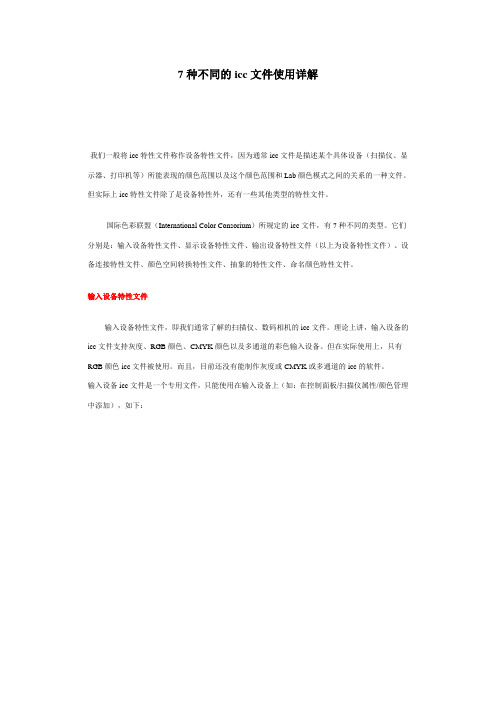
7种不同的icc文件使用详解我们一般将icc特性文件称作设备特性文件,因为通常icc文件是描述某个具体设备(扫描仪、显示器、打印机等)所能表现的颜色范围以及这个颜色范围和Lab颜色模式之间的关系的一种文件。
但实际上icc特性文件除了是设备特性外,还有一些其他类型的特性文件。
国际色彩联盟(International Color Consorium)所规定的icc文件,有7种不同的类型。
它们分别是:输入设备特性文件、显示设备特性文件、输出设备特性文件(以上为设备特性文件)、设备连接特性文件、颜色空间转换特性文件、抽象的特性文件、命名颜色特性文件。
输入设备特性文件输入设备特性文件,即我们通常了解的扫描仪、数码相机的icc文件。
理论上讲,输入设备的icc文件支持灰度、RGB颜色、CMYK颜色以及多通道的彩色输入设备。
但在实际使用上,只有RGB颜色icc文件被使用。
而且,目前还没有能制作灰度或CMYK或多通道的icc的软件。
输入设备icc文件是一个专用文件,只能使用在输入设备上(如:在控制面板/扫描仪属性/颜色管理中添加),如下:虽然输入设备icc,也是一个RGB的icc文件,但它不能设置为photoshop等软件RGB工作空间使用(photoshop颜色管理/RGB工作空间设置)。
photoshop等应用软件的RGB工作空间必须使用显示设备特性文件。
photoshop中,图像要使用输入设备icc文件,只能选择“指定为配置文件”命令,将图像的色彩空间,指定为输入设备的icc文件(“转换为配置文件”命令中是不能使用输入设备icc文件的)。
这样是很多数码摄影师头痛的地方,数码相机自身是不能潜入你特制的icc文件的,而直接将相片指定为photoshop设置的RGB色彩空间,又会使图片颜色发生变化。
所以必须将拍摄的图片在photoshop中一个一个指定成输入设备icc文件,当然也可以用photoshop批处理的方式批量指定配置文件。
ICC特性文件详解
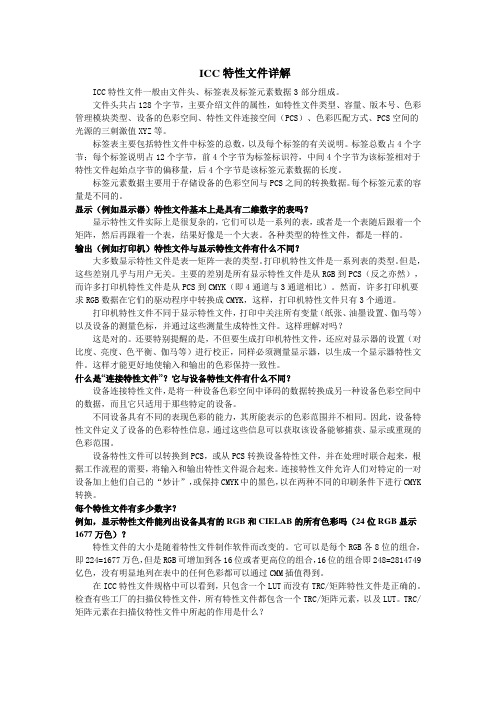
ICC特性文件详解ICC特性文件一般由文件头、标签表及标签元素数据3部分组成。
文件头共占128个字节,主要介绍文件的属性,如特性文件类型、容量、版本号、色彩管理模块类型、设备的色彩空间、特性文件连接空间(PCS)、色彩匹配方式、PCS空间的光源的三刺激值XYZ等。
标签表主要包括特性文件中标签的总数,以及每个标签的有关说明。
标签总数占4个字节;每个标签说明占12个字节,前4个字节为标签标识符,中间4个字节为该标签相对于特性文件起始点字节的偏移量,后4个字节是该标签元素数据的长度。
标签元素数据主要用于存储设备的色彩空间与PCS之间的转换数据。
每个标签元素的容量是不同的。
显示(例如显示器)特性文件基本上是具有二维数字的表吗?显示特性文件实际上是很复杂的,它们可以是一系列的表,或者是一个表随后跟着一个矩阵,然后再跟着一个表,结果好像是一个大表。
各种类型的特性文件,都是一样的。
输出(例如打印机)特性文件与显示特性文件有什么不同?大多数显示特性文件是表—矩阵—表的类型。
打印机特性文件是一系列表的类型。
但是,这些差别几乎与用户无关。
主要的差别是所有显示特性文件是从RGB到PCS(反之亦然),而许多打印机特性文件是从PCS到CMYK(即4通道与3通道相比)。
然而,许多打印机要求RGB数据在它们的驱动程序中转换成CMYK,这样,打印机特性文件只有3个通道。
打印机特性文件不同于显示特性文件,打印中关注所有变量(纸张、油墨设置、伽马等)以及设备的测量色标,并通过这些测量生成特性文件。
这样理解对吗?这是对的。
还要特别提醒的是,不但要生成打印机特性文件,还应对显示器的设置(对比度、亮度、色平衡、伽马等)进行校正,同样必须测量显示器,以生成一个显示器特性文件。
这样才能更好地使输入和输出的色彩保持一致性。
什么是“连接特性文件”?它与设备特性文件有什么不同?设备连接特性文件,是将一种设备色彩空间中译码的数据转换成另一种设备色彩空间中的数据,而且它只适用于那些特定的设备。
色彩管理的工作过程

色彩管理的工作过程(一)ICC特性文件在彩色印制过程中,常听到印前操作者说:我们做的印版很不错,可惜印刷时把这批活给砸了。
而印刷操作者却另有一番议论,做的是什么印版!该深的地方不深,该浅的地方不浅,简直无法印刷!为什么会有这两种不同的声音呢?究其原因:(1)计算机屏幕上的颜色与印到纸上的颜色存在差异:(2)客户签的合同样张与印刷样张不符;(3)各种材料及设备对色彩的影响。
看来色彩管理首先是一个色彩空间的问题,即基于哪个色彩空间来进行色彩的控制。
显示器、数字相机、扫描仪等都工作在RGB 的色彩空间;打样机、印刷机等都工作在CMYK的色彩空间中,同一幅图像在这些设备上输出时,最后的颜色效果完全有可能不同。
这就是因为它们处于不同的色彩空间的缘故。
由于RGB、CMYK都是与设备相关的空间,那么要实现不同设备空间色彩模式的转换,以保证同一图像色彩从输入、显示到输出中所表现的颜色尽可能匹配,最终达到原稿与复制品的一致。
就需要建立在一个与任何具体的设备、材料、工艺无关的颜色空间。
在色彩管理技术中,采用了CIEl976Lab的色度空间,任何设备上的颜色都可以转换到此空间上,然后进行色彩的匹配转换。
为了更清楚的说明CIEl976Lab色度空间的作用,来看一个例子:实际生活中,我们常去农贸市场买菜,会发现在农贸市场的出口处有一复秤台,而且是唯一的,这是工商部门为了管理农贸市场,防止商贩缺斤少两而设置的,所有买菜者如果感觉到自己买的菜不够秤时,都可去复秤台去复秤,这是一个标准秤,这个标准秤与任何商贩的秤没有关系,而任何商贩都须依此秤为标准。
在色彩管理中,要将一·种设备上呈现的颜色高保真地呈现在另一种设备上,这就要求必须了解色彩在各种设备上的颜色呈现特点。
由于已经选定了与设备无关的颜色空间,即CIEl976I加色度空间,设备的颜色特性就表现为:该设备对色彩的描述数值与“通用的”颜色空间的色彩值的有一定的对应关系,即为该设备的颜色特性文(profile)。
Icc color profile数码印刷色彩管理

Icc color profile数码印刷色彩管理色彩管理的意义在于使得印刷复制工艺流程中多种设备如扫描仪、显示器、数码打样机、印刷机等输出色彩保持一致性。
这其中一个重要的要素就是Icccolorprofile(国际色彩联盟统一的色彩特性描述文件)。
一个完整的Icccolorprofile应当含有原色域空间和目的色域空间之间相关联性的特性描述参数,如设备本身及相对操作者来说的不同的阶调曲线、灰轴、色表等。
对于不同色域空间模型间的不同关系又有三种不同类型的Icccolorprofile。
第一种是最重要的也是我们应用最多的,是描述特定设备色域空间(如扫描仪的RGB、打样机的CMYK等)特性的Icccolorprofile,这种Icccolorprofile是基于设备独立的色域空间的特性描述文件。
第二种是设备相关联的色彩特性描述文件,是基于两种或多种色域空间的,如两台显示器之间、多个显示器与印刷设备之间等,它旨在描述设备与设备之间的差别进而配合其他软件系统完成色彩的统一管理。
第三种是基于不同色域空间甚至不同标准的关联色彩特性描述文件也叫PCSprofile(profileconnectionspaceprofiles),如描述在D65和D50不同标准光源环境下同一设备或不同设备的色彩特性等。
下面按照Icccolorprofile在不同设备间的几种转换方式来说明一下其在数码打样色彩管理中的应用特点。
目前国内用于数码打样的色彩管理软件很多,但究其色彩管理的原理基本大同小异,我们以Blackmagic为例,分析一下其针对不同设备的不同转换管理方式的应用特点。
我们知道数码打样的最终目的就是实现打样与印刷内容、色彩的一致性,而实现的前提是打样机的色域空间必须大于印刷的色域空间,这样才可以实现两个色域空间的匹配、统一。
打印机色域空间向印刷色域空间的转换方式有四种。
首先是感觉法,用这种方法实现打样后如果测量色差,其DeltaE并不一定是最小的,但是在人眼的感觉上打样似乎与真正印刷会更接近,它迎合了人眼的感觉,所以在整体颜色上感觉效果更接近印刷,对于艺术品或样本画册等打样时这种方法会更合适。
有关色彩管理ICC特性文件疑难解答(二)
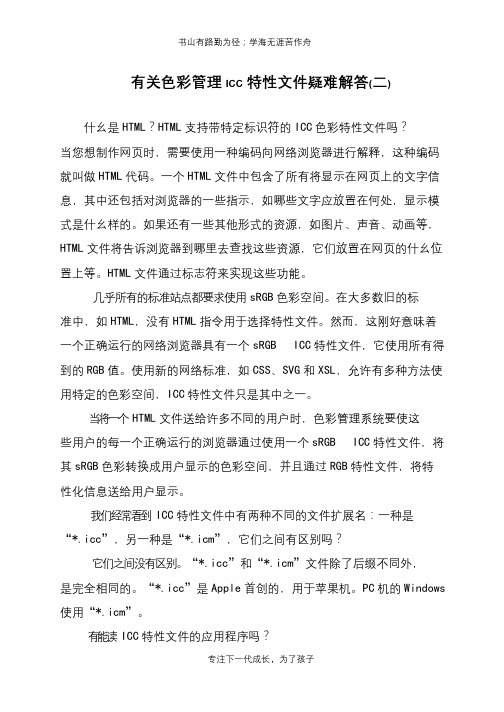
书山有路勤为径;学海无涯苦作舟有关色彩管理ICC特性文件疑难解答(二)什幺是HTML?HTML支持带特定标识符的ICC色彩特性文件吗?当您想制作网页时,需要使用一种编码向网络浏览器进行解释,这种编码就叫做HTML代码。
一个HTML文件中包含了所有将显示在网页上的文字信息,其中还包括对浏览器的一些指示,如哪些文字应放置在何处,显示模式是什幺样的。
如果还有一些其他形式的资源,如图片、声音、动画等,HTML文件将告诉浏览器到哪里去查找这些资源,它们放置在网页的什幺位置上等。
HTML文件通过标志符来实现这些功能。
几乎所有的标准站点都要求使用sRGB色彩空间。
在大多数旧的标准中,如HTML,没有HTML指令用于选择特性文件。
然而,这刚好意味着一个正确运行的网络浏览器具有一个sRGB ICC特性文件,它使用所有得到的RGB值。
使用新的网络标准,如CSS、SVG和XSL,允许有多种方法使用特定的色彩空间,ICC特性文件只是其中之一。
当将一个HTML文件送给许多不同的用户时,色彩管理系统要使这些用户的每一个正确运行的浏览器通过使用一个sRGB ICC特性文件,将其sRGB色彩转换成用户显示的色彩空间,并且通过RGB特性文件,将特性化信息送给用户显示。
我们经常看到ICC特性文件中有两种不同的文件扩展名:一种是“*.icc”,另一种是“*.icm”,它们之间有区别吗?它们之间没有区别。
“*.icc”和“*.icm”文件除了后缀不同外,是完全相同的。
“*.icc”是Apple首创的,用于苹果机。
PC机的Windows使用“*.icm”。
有能读ICC特性文件的应用程序吗?专注下一代成长,为了孩子。
扫描仪扫描色卡制作icc流程
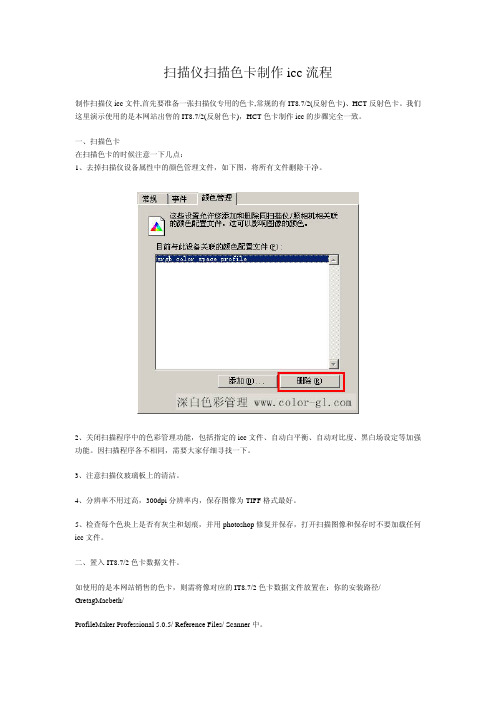
扫描仪扫描色卡制作icc流程制作扫描仪icc文件,首先要准备一张扫描仪专用的色卡,常规的有IT8.7/2(反射色卡)、HCT反射色卡。
我们这里演示使用的是本网站出售的IT8.7/2(反射色卡),HCT色卡制作icc的步骤完全一致。
一、扫描色卡在扫描色卡的时候注意一下几点:1、去掉扫描仪设备属性中的颜色管理文件,如下图,将所有文件删除干净。
2、关闭扫描程序中的色彩管理功能,包括指定的icc文件、自动白平衡、自动对比度、黑白场设定等加强功能。
因扫描程序各不相同,需要大家仔细寻找一下。
3、注意扫描仪玻璃板上的清洁。
4、分辨率不用过高,300dpi分辨率内,保存图像为TIFF格式最好。
5、检查每个色块上是否有灰尘和划痕,并用photoshop修复并保存,打开扫描图像和保存时不要加载任何icc文件。
二、置入IT8.7/2色卡数据文件。
如使用的是本网站销售的色卡,则需将像对应的IT8.7/2色卡数据文件放置在:你的安装路径/ GretagMacbeth/ProfileMaker Professional 5.0.5/ Reference Files/ Scanner中。
三、建立扫描仪特性文件(icc)1、打开ProfileMaker软件,选择SCANNER(扫描仪)。
在Reference Data(参考数据)中选择相对应的色卡IT8.7/2色卡数据文件,如图:2、在Measuerement Data(测量数据)中选择Open,打开刚扫描色卡保存的图像tiff文件。
将图像色块部位全部处于选择区域内,如图:3、完成后点ok,回到SCANNER界面,如下图:Profile Size为可选择icc文件的大小,有标准和大文件两种选项Perceptual Rendering intent(知觉的表现意图)有两种选项:纸张的灰色和灰平衡,两种选项可分别试试,在灰色的表现上有所不同。
4、点击Start,将icc保存到软件默认的系统中,即可完成扫描仪icc制作。
色彩管理之扫描仪-特性文件

《色彩管理》扫描仪特性化实验指导书一、实验目的:为扫描仪建立特性化文件。
二、实验原稿1、ISO 标准反射色标IT8.7/2三、实验设备与实验软件1、Heidelberg NewColor 7000滚筒扫描仪2、GretagMecbeth Pro Pro 5.0特性化软件四、实验步骤1、扫描参数设置,注意关闭色彩管理功能;2、扫描IT8.7/2标准原稿;3、用Photoshop处理扫描后的图像,进行裁切和旋转,得到包含原稿色块、无扭转的图像;检查每个色块上是否有灰尘和划痕,若有用橡皮图章功能修复。
4、在Pro中打开正确的参考数据和扫描后的标准稿图像,计算并生成扫描仪特性化文件;5、在Pro中查看扫描仪特性文件,观察参数信息、扫描仪色域信息。
五、实验要求1、正确使用扫描仪,正确设置扫描参数。
2、详细记录实验过程,存储实验得到的图像文件和特性化文件。
3、实验完成后一周后交实验报告。
4、实验报告内容包括:实验目的、实验设备与软件、实验步骤(要包含扫描参数、扫描得到色标图像、特性化参数及界面、特性文件信息说明、自己的分析和体会)一、实验目的:加深NewColor 7000滚筒扫描仪的操作,包括反射或投射原稿的安装、扫描参数的设置;熟悉使用Pro Pro 5.0对扫描得到的TIFF图像和色卡IT8.7/2色卡数据文件的相关操作,最终生成特性文件,再使用Pro熟练对生成的ICC文件进行查看和修改,包括对它们的色域的查看,特性文件的文件头信息的阅读等等。
二、实验设备及软件:本次使用到的设备包括:2台关键的计算机、1台精度很高的Heidelberg NewColor 7000滚筒扫描仪,及配套的软件Scansetup,还有用于处理扫描后的TIFF和标准色度值的生成icc文件的Pro、观察编辑修改icc文件的Pro。
三、实验步骤:一、扫描1硬件的准备工作(1)打开电脑和NewColor 7000滚筒扫描仪,预热大约30分钟,并保证滚筒扫描仪和电脑正确连接,检查否能正常工作;(2)分析原稿类型和安装原稿:此次实验使用的是IT8.7/2标准色标,属于反射稿,安装前用干净的布擦滚筒和保证原稿的反射面的干净;最后注意安装应倒置原稿,因为滚筒扫描仪的扫描顺序是从下到上的,这样以保证扫描得到的图像在显示器上是正像,省去手工倒置的工作,保证扫描的质量。
- 1、下载文档前请自行甄别文档内容的完整性,平台不提供额外的编辑、内容补充、找答案等附加服务。
- 2、"仅部分预览"的文档,不可在线预览部分如存在完整性等问题,可反馈申请退款(可完整预览的文档不适用该条件!)。
- 3、如文档侵犯您的权益,请联系客服反馈,我们会尽快为您处理(人工客服工作时间:9:00-18:30)。
《色彩管理》扫描仪特性化实验指导书
一、实验目的:
为扫描仪建立特性化文件。
二、实验原稿
1、ISO 标准反射色标IT8.7/2
三、实验设备与实验软件
1、Heidelberg NewColor 7000滚筒扫描仪
2、GretagMecbeth ProfileMaker Pro 5.0特性化软件
四、实验步骤
1、扫描参数设置,注意关闭色彩管理功能;
2、扫描IT8.7/2标准原稿;
3、用Photoshop处理扫描后的图像,进行裁切和旋转,得到包含原稿色块、无扭转的图像;检查每个色块上是否有灰尘和划痕,若有用橡皮图章功能修复。
4、在ProfileMaker中打开正确的参考数据和扫描后的标准稿图像,计算并生成扫描仪特性化文件;
5、在ProfileEditor中查看扫描仪特性文件,观察参数信息、扫描仪色域信息。
五、实验要求
1、正确使用扫描仪,正确设置扫描参数。
2、详细记录实验过程,存储实验得到的图像文件和特性化文件。
3、实验完成后一周后交实验报告。
4、实验报告内容包括:实验目的、实验设备与软件、实验步骤(要
包含扫描参数、扫描得到色标图像、特性化参数及界面、特性文件信息说明、自己的分析和体会)
一、实验目的:
加深NewColor 7000滚筒扫描仪的操作,包括反射或投射原稿的安装、扫描参数的设置;
熟悉使用ProfileMaker Pro 5.0对扫描得到的TIFF图像和色卡IT8.7/2色卡数据文件的相关操作,最终生成特性文件,再使用ProfileEditor熟练对生成的ICC文件进行查看和修改,包括对它们的色域的查看,特性文件的文件头信息的阅读等等。
二、实验设备及软件:
本次使用到的设备包括:2台关键的计算机、1台精度很高的Heidelberg NewColor 7000滚筒扫描仪,及配套的软件Scansetup,还有用于处理扫描后的TIFF和标准色度值的生成icc文件的ProfileMaker、观察编辑修改icc文件的ProfileEditor。
三、实验步骤:
一、扫描
1硬件的准备工作
(1)打开电脑和NewColor 7000滚筒扫描仪,预热大约30分钟,并保证滚筒扫描仪和电脑正确连接,检查否能正常工作;
(2)分析原稿类型和安装原稿:此次实验使用的是IT8.7/2标准色标,属于反射稿,安装前用干净的布擦滚筒和保证原稿的反射面的干净;最后注意安装应倒置原稿,因为滚筒扫描仪的扫描顺序是从下到上的,这样以保证扫描得到的图像在显示器上是正像,省去手工倒置的工作,保证扫描的质量。
1)白平衡校正
由于本次使用的原稿是反射稿,反射稿的白平衡选点在原稿白色区域。
2)快速预扫描
为了确定正式扫描的范围和进行扫描参数的设定而进行的低分辨率的扫描。
由于过高的分辨率会浪费时间,一般预扫描的分辨率是72dpi。
3)正式扫描参数的设定
扫描参数的设置非常重要,它将直接影响到扫描结果。
正式扫描参数的设定包括核定原稿类型、确定扫描色彩模式、分辨率及扫描图像尺寸的设定、黑白场定标、层次及颜色校正、锐化和平滑处理参数的设定等。
①确定原稿类型
在扫描软件NewColor7000的Scansetup对话框中,可以看到原稿类型的图标选项,依次为反射照片、天然色正片、负片、印刷原稿、黑白线条稿、用户自定义等。
本次选择的是反射照片,其设定是默认的。
②定扫描色彩模式
NewColor7000中的扫描色彩模式有RGB/CMYK/LAB和Gray 四种模式。
由于扫描结束后还要在ProfileMaker软件中进行进一步处理,则应当采用RGB模式;
③扫描分辨率及扫描图像尺寸、方向的设定
这里要设定的分辨率就是扫描图像的最终输出分辨率,注意它不
能超过扫描仪的最大光学分辨率。
分辨率的设置对于扫描图像的质量影响很大。
如果分辨率设置太低,则扫描图像颗粒粗糙、图像边缘呈锯齿状、质量很差;如果分辨率设置太高,则会使原稿中存在不必要的细节,如画面上的斑点、褶皱以及图像周围的其他背景突显出来,还会使扫描图像的存储空间过大,影响扫描速度。
本次扫描使用的是300dpi,是倒像。
○4图片格式和保存路径的设定:
图片的保存格式设置为TIFF格式,以最大程度记录图像的信息。
3预扫描:
经过一系列参数的设定,我们进行预扫描,看下最终的扫描大致效果是否与预期相同,及时更改调整参数设置,并确定扫描的范围,即生成的最终图片的内容。
4最终扫描:
这个过程中要注意扫描后保存的图片格式和路径,以方便快速找到扫描的结果图,并在最终扫描前设定好扫描分辨率,它不仅关系到扫描的质量,还涉及到我们扫描等待的时间。
最终生成图如下:
二、使用ProfileMaker软件生成NewColor 7000滚筒扫描仪的
ICC
1、打开ProfileMaker软件,选择SCANNER,在
Reference Data(参考数据)中选择相对应
的色卡IT8.7/2色卡数据文件,如图:
2、在Measurement Data(测量数据)中选择Open,
打开刚扫描的图像tiff文件。
并正确定位图像的
范围,通过拖得图像四周的裁切线来确定。
3、Profile Size和Perceptual Rendering intent(知
觉的表现意图)的确定:
本次是用默认的标准大小,感知表现意图是灰平衡。
5、点击开始,得到ICC文件。
三、使用Profile Editor查看编辑ICC文件
1、打开Profile Editor,设置正确的ICC文件工作流:
这里我们选择的是一个ICC特性文件。
2、打开icc文件,并查看3D和2D的整个色域效果图:
三维的色域效果图,可以将鼠标移至3D效果图上并拖动,快速方便的查看色域。
2D的色域效果图中,其中的灰色封闭曲线都表示的是生成的ICC文件的色域范围,这样可以很方便准确地确定扫描仪的色彩再现范围,并及时的处理色彩、色溢。
3、查看ICC特性文件的内部信息:
这里面记录了ICC文件的生成者,文件的版本信息,文件的级别,设备的颜色空间:RGB,特性文件的连接空间:Lab,CMM的类型,特性文件的白点位置:XYZ坐标上的(76.192,78.484,68.321)等。
四、实验总结:
1、实验收获:
A、通过本次实习,我对滚筒扫描仪——NewColor7000的使用更加熟练,(1)原稿的安装:根据原稿的类型,选择合适的安装方法,若原告诉反射稿,只需注意原稿反射面和固定薄膜的洁净,并紧密接触,避免气泡,同时根据需要注意安装的原稿的方向控制;若原稿是投射稿,则安装时应该注意合理的使用油膜使得投射稿和滚筒紧密接触,避免油膜,同时注意投射稿的安装方向。
(2)扫描仪参数的设置:根据需要,合理的设置参数,包括选择原稿的类型,这里有反射照片、天然色正片、负片、印刷原稿、
黑白线条稿、用户自定义几种类型,用户根据原稿对应选择类型。
扫描分辨率及扫描图像尺寸、方向的设定也根据需要自行选择。
(3)预扫描,对设定好的参数,进行预期估算,看是否符合预期的效果,并及时的调整参数,避免正式扫描出现错误,同时调整扫描的范围。
(4)正式扫描,这期间要根据设定的扫描分辨率和图像的大小,估计大概的时间,以便合理的分配时间,并注意扫描的动态,避免不必要的错误产生,以便及时更正。
B、我对Profile Maker 和Profile Editor的使用有了新认识:
(1)对Profile Maker:我知道了它可以用来生成ICC特性文件,包括显示器、扫描仪、印刷机、打印机的ICC特性文件的生成;这次实习我掌握了Profile Maker对扫描仪的ICC特性文件的生成,主要是选择参考数据、打开扫描得到的TIFF图,选择大小,选择表现意图。
(2)对Profile Editor:我进行了简单的认识和操作,我知道了Profile Editor是对ICC进行查看和编辑的,使用它可以查看Profile Maker 生成的ICC文件,包括ICC的色域,3D或2D色域,以及文件的信息,包括ICC文件的生成者,文件的版本信息,文件的级别,设备的颜色空间,特性文件的连接空间,CMM的类型,特性文件的白点位置等。
我还了解到,它还可以用于调整阶调、控制灰平衡、校正白点等。
C、通过这次实习,我还认识到IT8.7/2色卡数据文件的大概内容,它里面主要记录了色卡各个位置的感觉对应的颜色数据,是生成ICC文件的参考数据,它可能会随着使用时间而发生细小的改变。
2、本次实习的感想:
通过本次实习,我很深的体会到知识的流失非常严重,有很多我们以前实习过的内容,但在这一次再实习的时候,可能已经忘记了,或操作得不熟练;同时我也能感受到张老师的认真负责,和辛辛教诲,她指导了我们平时没有注意到的细小东西,同时提醒了我们应该注意的细微之处。
比如:要注意上稿的方向,以避免扫描后手动调整图像的方向;反射稿和透射稿在上稿时的不同,以及应该分别保持反射稿的反射面外侧和和透射稿内侧的洁净,以达到扫描该有的精度等等。
很
2012/4/19。
